http://www.cnblogs.com/NorthCan/archive/2011/07/25/2116080.html
调试Dll也需要进到源码里面,进行单步调试。下面是使用vs2005进行wince DLL源码调试的步骤(可能我的方法麻烦了)。
---------------------------------------------------------------------
首先将DLL和调用该DLL的exe两个工程添加到同一个解决方案中,方便查看代码。
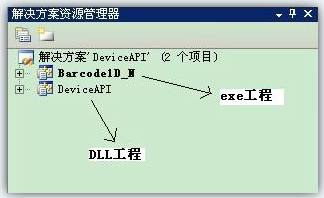
将exe工程设为启动项,点击“启动调试”。会弹出“管道的另一端上无任何进程”的提示,因为该exe需要加载的DLL还没有部署到wince上。但这个过程已经将该exe文件部署到wince里面了。

在exe工程上点击“右键|属性”。在“部署”里面找到该exe的“远程目录”。这里是:
%CSIDL_PROGRAM_FILES%\Barcode1D_N
在“调试”里面找到该exe的“远程可执行文件”的路径。这里是:
%CSIDL_PROGRAM_FILES%\Barcode1D_N\Barcode1D_N.exe
---------------------------------------------------------------------
然后将DLL工程设为启动项。

在DLL工程上点击“右键|属性”。
将“部署”的“远程目录”设置为和上面exe同样的路径:
%CSIDL_PROGRAM_FILES%\Barcode1D_N
将“调试”里面的“远程可执行文件”的路径设置为和上面exe同样路径:
%CSIDL_PROGRAM_FILES%\Barcode1D_N\Barcode1D_N.exe
然后点击“启动调试”,这时exe文件执行起来,可以在exe和DLL源码里面设置断点,进行单步调试了。
---------------------------------------------------------------------
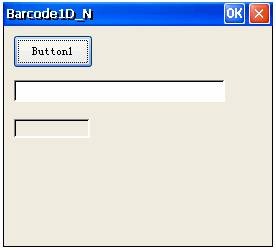
如:在按钮的单击响应里面设置一个断点,然后点击Button1。
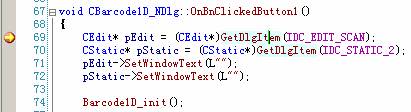
执行到“Barcode1D_init();”(DLL中的函数)时,可进入到DLL的源文件里面。
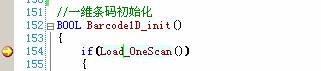
如上:便是使用vs2005进行wince DLL的源码调试。





 本文介绍如何使用Visual Studio 2005进行Windows CE平台DLL的源码级调试,包括设置启动项、配置远程目录及可执行文件路径等关键步骤。
本文介绍如何使用Visual Studio 2005进行Windows CE平台DLL的源码级调试,包括设置启动项、配置远程目录及可执行文件路径等关键步骤。
















 1184
1184

 被折叠的 条评论
为什么被折叠?
被折叠的 条评论
为什么被折叠?








